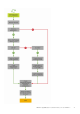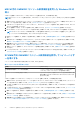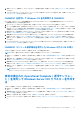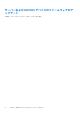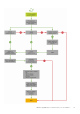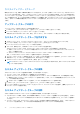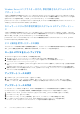Users Guide
Table Of Contents
- OpenManage Integration for Microsoft System Center Version 7.3 for Microsoft Endpoint Configuration Manager and System Center Virtual Machine Manager 統合ユーザーズ ガイド
- 目次
- はじめに: OMIMSSC
- OMIMSSC ライセンス
- OMIMSSC コンポーネント
- OMIMSSCのサポート マトリックス OMIMSSC
- 導入 OMIMSSC
- OMIMSSCでのMicrosoftコンソールの登録 OMIMSSC
- OMIMSSCとそのコンポーネントの管理
- OMIMSSCアプライアンスのバックアップおよび復元
- アンインストール OMIMSSC
- OMIMSSCのアップグレード
- 認定資格およびハイパーバイザーのプロフィールを管理する
- OMIMSSCコンソールでのデバイスの検出とサーバーの同期
- OMIMSSCからのデバイスの削除 OMIMSSC
- OMIMSSC のビュー
- Operational Template(運用テンプレート)の管理
- 事前定義されたOperational Template(運用テンプレート)
- 参照サーバの構成について
- 参照モジュラー型システムの構成について
- 参照サーバーからOperational Template(運用テンプレート)を作成する
- 参照モジュラー型システムからOperational Template(運用テンプレート)を作成する
- Operational Template(運用テンプレート)を使用してクラスターを作成する
- Operational Template(運用テンプレート)の表示
- Operational Template(運用テンプレート)の編集
- 運用テンプレートを使用して、複数サーバーにシステム固有値(プール値)を設定する
- サーバーにOperational Template(運用テンプレート)を割り当て、運用テンプレート コンプライアンスを実行する
- 運用テンプレートの導入
- Operational Template(運用テンプレート)の割り当て解除
- Operational Template(運用テンプレート)の削除
- OMIMSSCを使用したオペレーティング システムの導入
- OMIMSSCを使用したデバイスのプロビジョニング OMIMSSC
- ファームウェアのアップデート OMIMSSC
- OMIMSSCを使用したデバイスの管理 OMIMSSC
- Azure Stack HCIクラスターの導入
- トラブルシューティング
- 管理に必要なリソース: OMIMSSC
- MECM用OMIMSSCコンソール拡張機能を使用するためのアクセス権の検証
- SCVMM用OMIMSSCコンソール拡張機能を使用するためのPowerShell許可の検証
- インストールおよびアップグレードのシナリオ: OMIMSSC
- OMIMSSC 管理ポータルのシナリオ
- 検出、同期、インベントリーのシナリオ: OMIMSSC
- 一般的なシナリオ: OMIMSSC
- ファームウェア アップデートのシナリオ: OMIMSSC
- OMIMSSC でのオペレーティングシステム導入シナリオ
- OMIMSSC でのサーバプロファイルのシナリオ
- OMIMSSC での LC ログシナリオ
- 付録I:タイムゾーン属性値
- 付録II:プール値の入力
- Dell EMCサポート サイトからのサポート コンテンツへのアクセス
カスタムアップデートグループ
検出されたデバイスを、類似した管理が必要なグループに追加して、タイプが [汎用アップデートグループ] のカスタムアップ
デートグループを作成します。ただし、カスタムアップデートグループにデバイスを追加できるのは、[デフォルトの未割り当て
アップデートグループ] および [デフォルトのホストアップデートグループ] からだけです。カスタムアップデートグループに
サーバを追加するには、サービスタグを使用して必要なデバイスを検索します。カスタムアップデートグループにデバイスを追加
すると、そのデバイスは事前定義されたアップデートグループから削除され、カスタムアップデートグループでだけ使用可能にな
ります。
アップデート グループの表示
アップデートグループを表示するには、次の手順を実行します。
1. [OMIMSSC]で、[メンテナンス センター]をクリックし、[メンテナンス設定]をクリックします。
2. [メンテナンス設定]で、[アップデート グループ]をクリックします。
作成されたすべてのカスタム グループが、名前、グループ タイプ、グループ内のサーバー数とともに表示されます。
カスタム アップデート グループを作成する
1. OMIMSSC コンソールで、[メンテナンス センター]をクリックし、次に[メンテナンス設定]をクリックします。
2. [メンテナンス設定] で、[アップデートグループ] をクリックし、[作成] をクリックします。
[ファームウェアアップデートグループ] ページが表示されます。
3. グループ名、説明を入力し、作成するアップデートグループのタイプを選択します。
カスタムアップデートグループには、次のアップデートグループタイプのサーバのみを含めることができます。
● 汎用アップデートグループ—デフォルトの未割り当てアップデートグループとデフォルトのホストアップデートグループ
のサーバで構成されます。
● ホストアップデートグループ—デフォルトのホストアップデートグループのサーバで構成されます。
また、2 つのタイプのサーバグループのサーバを組み合わせることもできます。
4. アップデートグループにサーバを追加するには、サーバのサービスタグを使用してサーバを検索し、[アップデートグループに
含まれるサーバ] テーブルにサーバを追加するには、右矢印をクリックします。
5. カスタムアップデートグループを作成するには、[保存] をクリックします。
メモ: カスタム アップデート グループはシステム センターごとにまとめられるものであり、同じシステム センターの他の
ユーザーに表示されます。
カスタム アップデート グループの編集
カスタム アップデート グループを変更する場合は、次の点に注意してください。
● アップデートグループは、作成後にタイプを変更することはできません。
● カスタム アップデート グループのサーバーを別のカスタム アップデート グループに移動するには、次の手順を実行します。
1. 既存のカスタム アップデート グループからサーバーを削除します。これで、サーバーは事前定義されたアップデート グル
ープに自動的に追加されます。
2. カスタム グループを編集してサーバーを追加し、サービス タグを使用してサーバーを検索します。
1. [OMIMSSC]で、[メンテナンス センター]をクリックし、[メンテナンス設定]をクリックします。
2. [メンテナンス設定]で[アップデート グループ]をクリックして、アップデート グループを選択し、[編集]をクリックして
アップデート グループを変更します。
カスタム アップデート グループの削除
次のような状況でカスタムアップデートグループを削除する場合は、次の点に注意してください。
● ジョブがスケジュール済み、進行中、または待機中の場合は、アップデートグループを削除することはできません。したがっ
て、カスタムアップデートグループに関連付けられているスケジュール済みジョブを削除してから、サーバグループを削除し
てください。
● アップデートグループは、そのアップデートグループにサーバが存在する場合でも削除できます。ただし、このようなアップ
デートグループを削除すると、サーバはそれぞれの事前定義されたアップデートグループに移動されます。
78 ファームウェアのアップデート OMIMSSC